先日、子供が利用しているiPadでパスコードを自分で変更して、変更した最新のパスコードを忘れてしまって初期化以外に復旧方法がないという事態が発生した…
以前からiCloudでバックアップできるようにしようと思っていたので良いタイミングと捉え、少し詳しく調べてみることにした
iCloudを選択する理由
メリデメとかは、よく書かれているエントリーがたくさんあるので、それらを拾い読み
よくよく考えると、iPhone本体は容量128GBを買って、iCloudの2TB契約すればよかったんじゃね!?
と今さらながら感じています。先ほどの通り、現座のiPhone使用容量は約60GB。アプリデータが大体を締めてます。
なので、高い256GB買わずにちょい安い128GBにして、その差額をiCloudのストレージ容量費に充てればよかった!
【iPhone】iCloudストレージ2TBを購入してみた|写真で本体容量が一杯になりiCloudへ全て移動した | いやまいったね!
バックアップのことだけを考えていたけど、確かに、iPhoneの容量が少なく済むというのは購入時の初期コストが安く済むので、その点も押さえておくとよさそう
これらをMacの内蔵SSDに保存しTime Machineで外付けストレージに物理バックアップ、さらに今回契約したiCloudドライブ2TBに上記の重要なデータをクラウド同期することで二段構えの備えを構築しています。
加えて、iCloud独自の機能のおかげでiPhoneやiPadのバックアップもiCloud上にほぼ自動で保存されるようになり、非常に安心感のある環境が実現できました。
iCloudドライブ2TBを契約し、MacとiPhone、iPadのクラウドバックアップ環境を構築した話
iPhone, iPadだけでなく、MacBookもあるので、そこはやはりTime Machine頼りになるよねぇ…
AppleはiCloudにTime Machineバックアップをできるようなサービスを有料でも良いのでやって欲しいところです。たとえば一般的な人だったら2TBくらいあれば問題ないので、日本であれば毎月1,300円のストレージプランに入ったらTime Machineバックアップもできるようになると良いですね。
Macユーザーならば、不慮の事態に備えてバックアップシステム「Time Machine」を設定すべし。 | トリニティ
ですよねぇ、Time Machineは結局ローカル環境にストレージを持っていないといけないので、それがネック、で、Time Capsule 2018年に生産終了していたのか…
TimeCapsuleを含む、AppleのWifiルーター製品がいずれも生産終了になったというニュースです。
(中略)
TimeCapsuleの生産終了アナウンスとほぼ同時期に登場したのがGoogle Wifiです。
TimeCapsuleが生産終了になったので、Wifiルーター + ネットワークHDD(NAS)に移行しました – give IT a try
最近はWiFiルーターに外付けディスクを装備できたりするので、それか直接MacBookに接続すると…
この3ヶ月ぐらい、ひたすらバックアップツールに関する試行錯誤をしていたのですが、最終的には「USB接続したHDDやSSDが一番安定する」という結論になり、この方式に至ったのでした。
(中略)
一方、家庭用のMacは無線ルーター経由で接続したNASにTimeMachineでバックアップを取っています。
仕事用のMacとは異なり、こちらは安定してバックアップが取れています。
最近のMacとiOSデバイスのバックアップ環境を紹介してみる – give IT a try
話がそれたので戻して…w
さて、iPhone や Mac のストレージを節約するのにはとっても便利な iCloud Drive なんだけど、使い続けている間はいいとして、何らかの理由で利用をやめるときは要注意だ。
オリジナルデータをiPhone や Mac のストレージ、または外付け HDD や SSD などに保存してから利用停止しないと、オリジナルデータが iCloud Drive に置き去りにされたまま失われることになってしまう。
この点には十分注意したいね。
iPhone で写真をたくさん撮るなら iCloud Drive の2TBプランが便利という話 | Interest Speaker
Apple信者である限りはiCloudを使い続ける、その覚悟が必要になると…
iCloudとGoogle Oneの料金を比較してみると、最安のプランを除き、保存容量と利用料金に大きな差は見られない。また、Google Oneで用意されている10TB以上の大容量プランについては用意されていない。
「Google フォト」対「iCloud」 プランの比較から見る各社の狙い:Google フォトの容量無制限終了で考える(1/2 ページ) – ITmedia NEWS
Apple Oneは必要ないかな
icloud写真はバックアップとは違います!
icloud容量って購入すべき?しなくていい理由を解説 | ファミフォトくらぶ
iphoneから写真を消すとすると、icloudからも消えます!!
iCloudの活用方法を、iCloud写真にフォーカスして書かれているけど、目的はそれだけじゃない、というか、むしろ、それじゃなくて、iPhoneやiPad丸ごとバックアップで使う想定
iCloudストレージの容量
上限は、2TB
が、Apple Oneに加入すると、2.2TBになるらしい
たとえば、Apple OneのファミリープランはApple Music、Apple TV+、Apple Arcade、iCloudストレージ(200GB)で月額1,850円となっていますが、さらにiCloudストレージで2TBプラン(月額1,300円)に加入すれば、合計3,150円で2.2TBまで利用できます。
Apple Oneを使って最大4TBのiCloudストレージが利用可能に(日本では2.2TBまで) – こぼねみ
どうやらコレは日本の制約らしくて、欧米?だとApple Oneのプレミアムプランというのがあり、総容量が4TBに拡張される模様
Appleのサブスクリプションサービス「Apple One」とiCloudストレージは別登録可能で、Apple One PremierプランとiCloudストレージ 2TBプランを併用することで最大総容量4TB、日本では2.2TBのiCloudストレージを利用可能になっています。
Appleのサブスクリプションサービス「Apple One」とiCloudストレージは別登録可能で、併用することで最大総容量4TB、日本では2.2TBのiCloudストレージを利用可能に。 | AAPL Ch.
なぜ日本だけ制約があるのかよくわからないけど…
家族共有
家族で2TBの容量をシェアできる
Apple IDのファミリー共有の設定ができていると、すこぶる楽
ファミリー共有していなくても、ストレージ購入した後に、その辺りの追加設定すれば、すぐに家族で共有できるので、そんなに難しいことではない
設定方法については、画面をポチポチ、感覚でやればできるちゃう、けど
細かくキャプチャ入りで解説しているヨソ様のエントリーがあるので、そちらに譲りますw
公式(Apple)の情報
公式の情報を一通り見ておく
iCloud+ のサブスクリプションを共有する場合、ファミリー共有グループのメンバー全員がそれぞれ自分のアカウントを使います。そうしておけば、サービスへのアクセスを共有しながらも、写真、書類、その他の情報のプライバシーはそれぞれ守ることができます。シンプルに、iCloud+ で利用できる機能や容量を家族で分け合うので、プランをたった 1 つ管理するだけで済みます。
(中略)
家族の中に自分で有料の iCloud+ プランを使っている人がいる場合、ファミリープランを一緒に使うように切り替えるか、ファミリー共有グループの一員でいながら自分のプランをそのまま使うかを選択できます。家族で共有しているプランに切り替えた場合は、個人で使っていたプランの残存期間分の払い戻しを受けられます。自分のプランをそのまま使いつつ、家族で共有するプランも同時に使うことはできません。
iCloud+ を家族と共有する – Apple サポート (日本)
個人のプラントと家族プランの併用はできないので、上限2TBは変わらず制約として残る
カスタムメールドメイン
最大 5 人の家族で全部共有できます。
iCloud+ にアップグレードする – Apple サポート (日本)
上記を引用したページには、さほど重要なことは書かれていないけど、気になったのが「カスタムメールドメイン」
もしかして、独自ドメインをiCloudで使えるのか?
カスタムメールドメイン
主題と関係ないけど、「カスタムメールドメイン」がだいぶ気になるので参考になりそうなページだけクリップしておく(詳細な調査は追っかけどこかでやって、別エントリーする)
公式の情報
- iCloud メールでカスタムメールドメインを使う – Apple サポート (日本)
- https://www.icloud.com/settings/customdomain
- すべてのデバイスのiCloudメールにカスタムメールドメインを設定する – Apple サポート (日本)
- iCloud.comの「メール」でカスタムメールドメインを使用する – Apple サポート (日本)
巷の情報
- iCloud+でカスタムメールドメイン(オリジナルのEメール)を使ってみる! – 人生100年!生涯エンジニア人生!
- iCloudで独自ドメインを使えるようになりました。(カスタムメールドメインを設定) | ITS CLOUD NETWORK
いざ、2TBを契約!
情報収集して理論武装はできたので、実際に2TBのプランを契約して、家族ともシェアして使ってみる!
現在のiPhoneの消費容量を見ておく
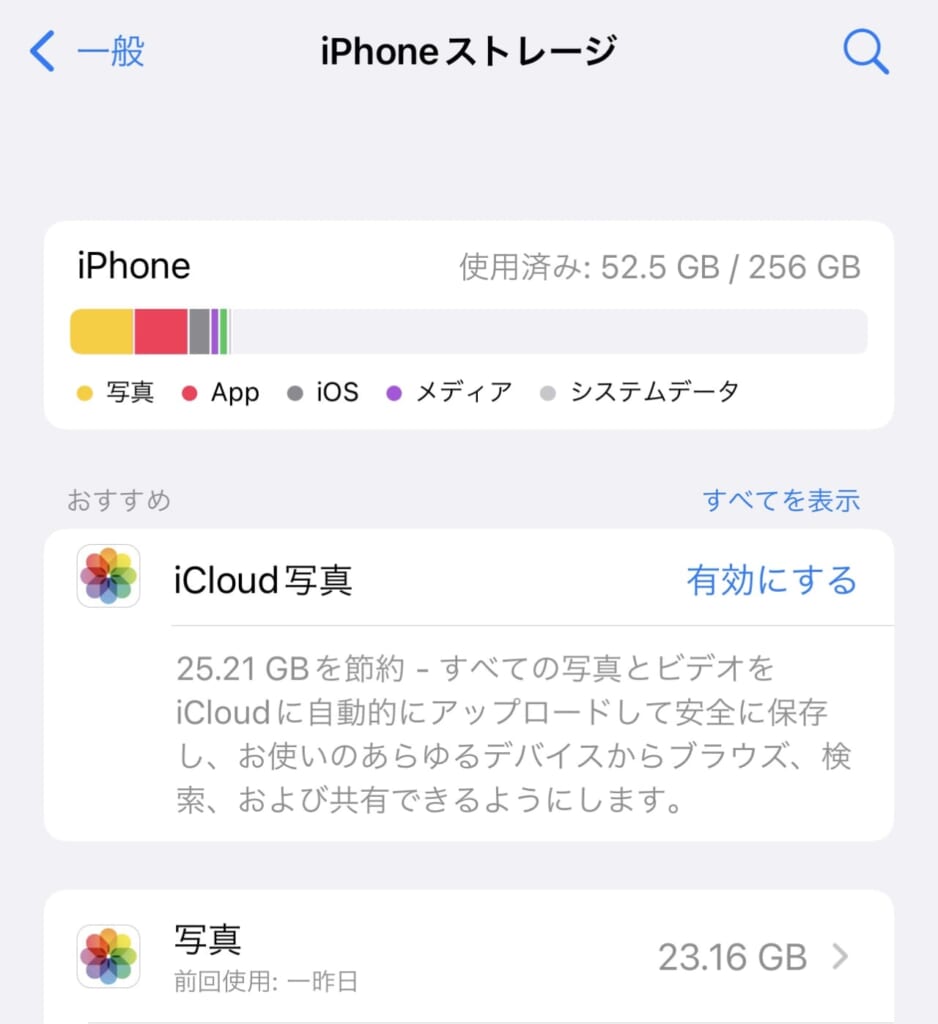
一番、容量を食っているのが写真
っていうか、256GBだけど、50GBチョットしか、そもそも容量を食っていないという…
まぁ、取り敢えず、この写真のデータを節約するなら写真の保存先をiCloudにしてしまえば良い
本来の目的はバックアップなので、写真の容量はさほど問題ではなく、バックアップをまずは有効にする、さすれば、いちいちMacBookと繋げて手動でバックアップ取る必要がなくなるので日常的なメンテは楽になる
作業途中のキャプチャを撮り忘れたので、2TBに変更した後の画像になっちゃいました…
「設定」アイコンをタップして開いて、自分のプロフィールをタップ
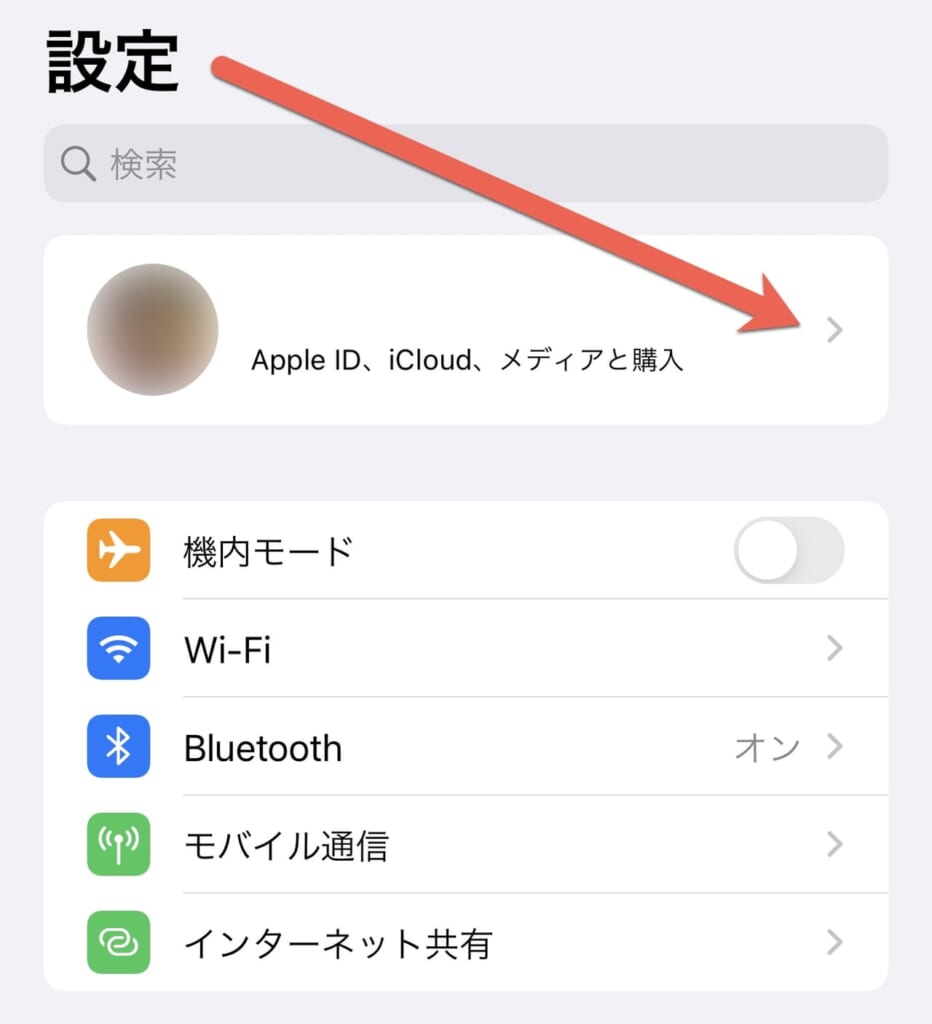
プロフィールからiCloudをタップ(本来はココ、まだ2TBじゃなくて初期の5GB)
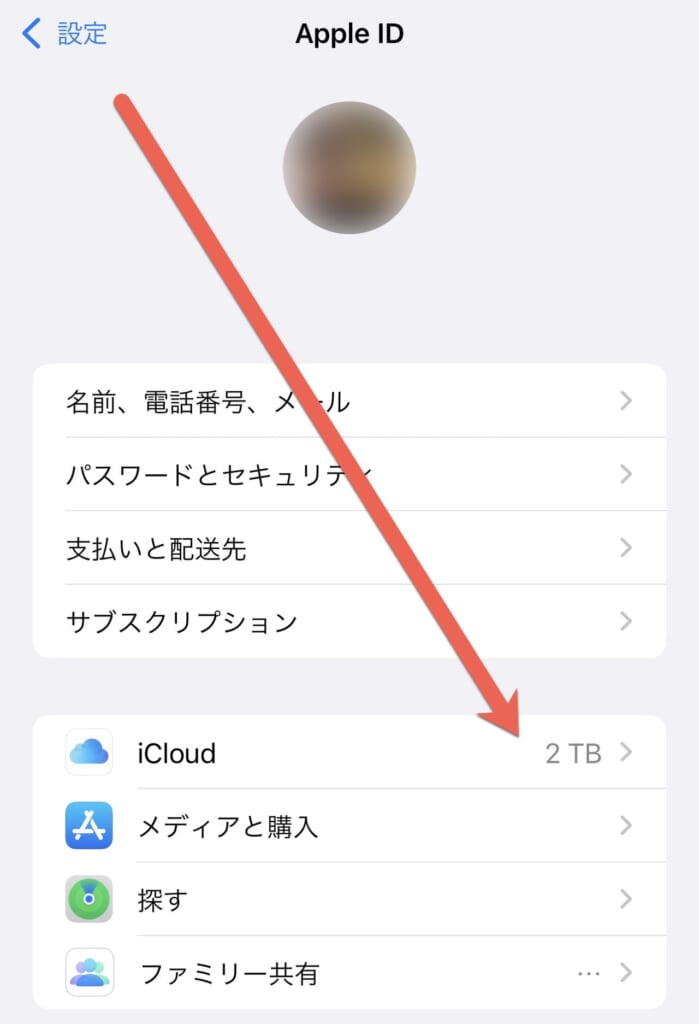
「ストレージを管理」をタップ
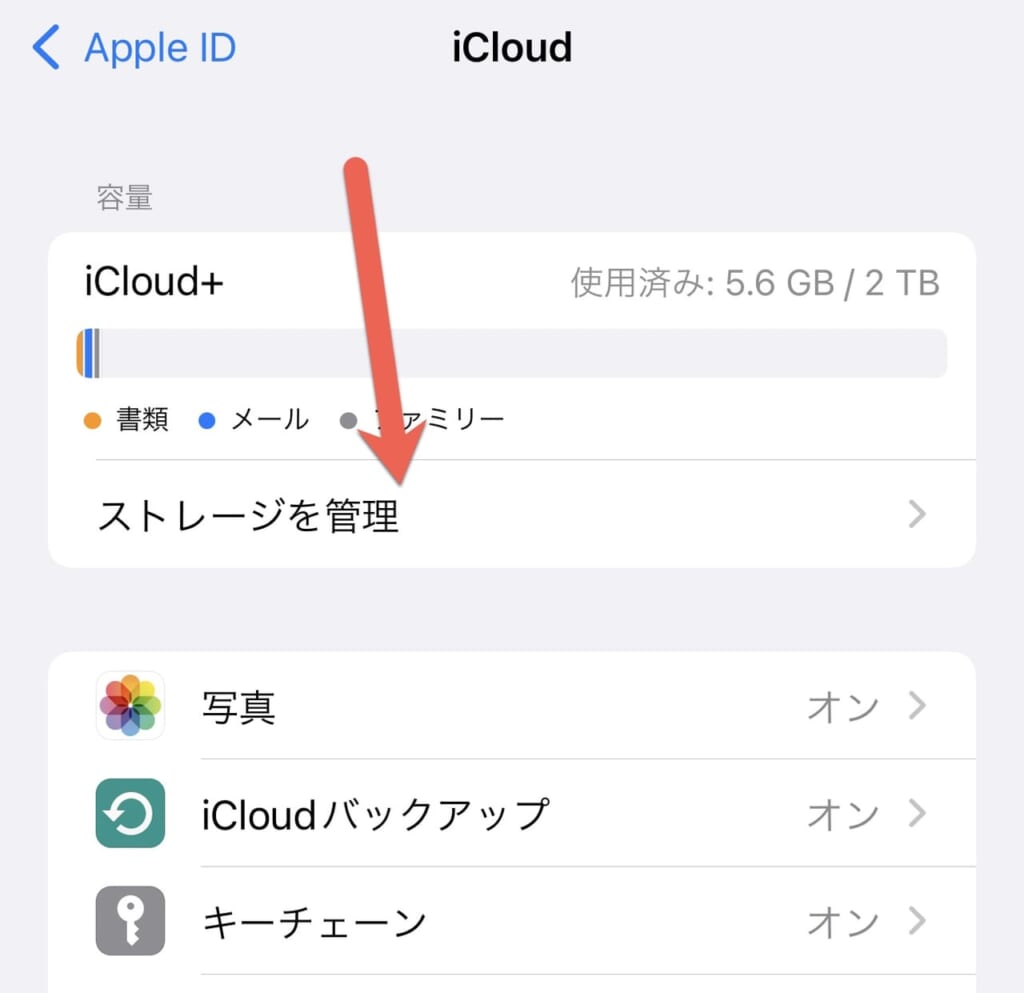
「ストレージプランを変更」をタップ(ココも本来は5GBのはず)
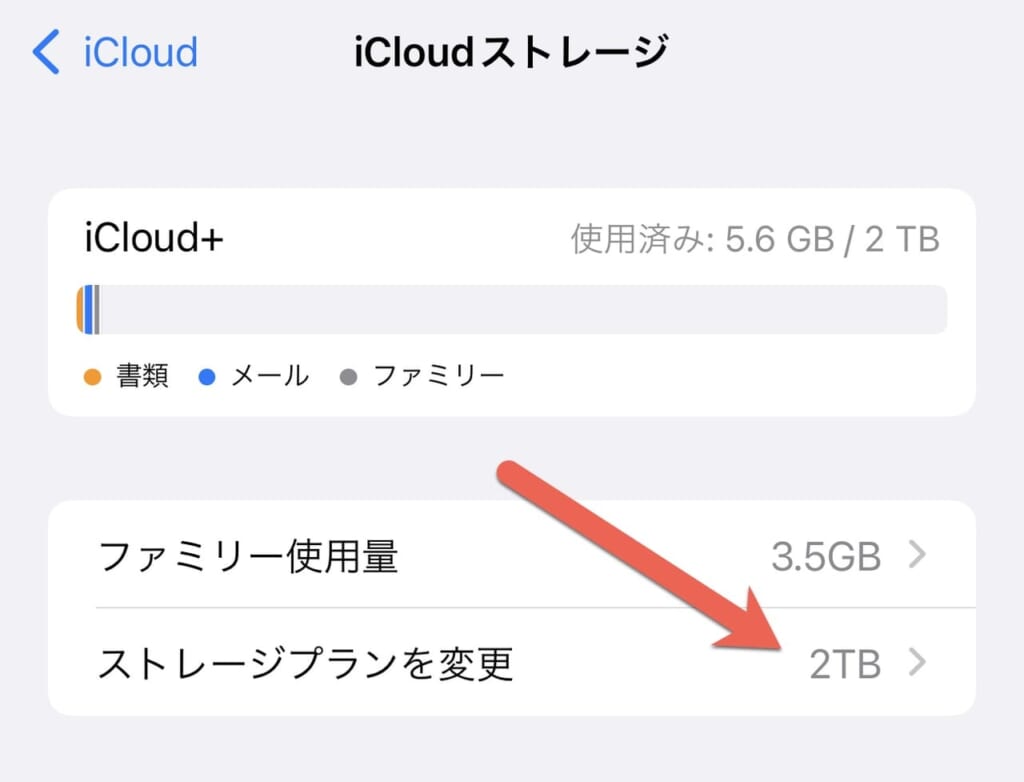
2TBのプランを選択してアップグレードを実行
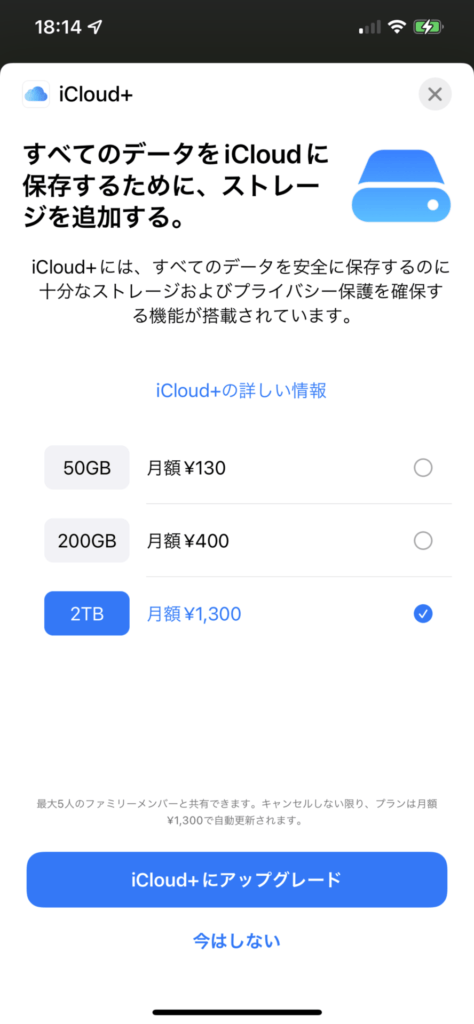
続けて、ファミリー共有を有効にするかどうか聞かれるので画面に従って、共有を実行
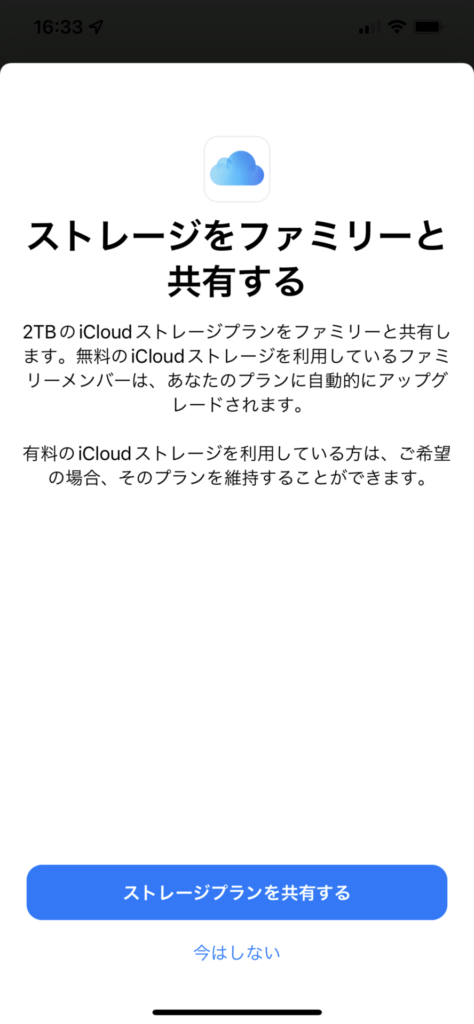
上記の共有を実行するとファミリーの各メンバーに通知が届く
最後に、バックアップを有効化して完了
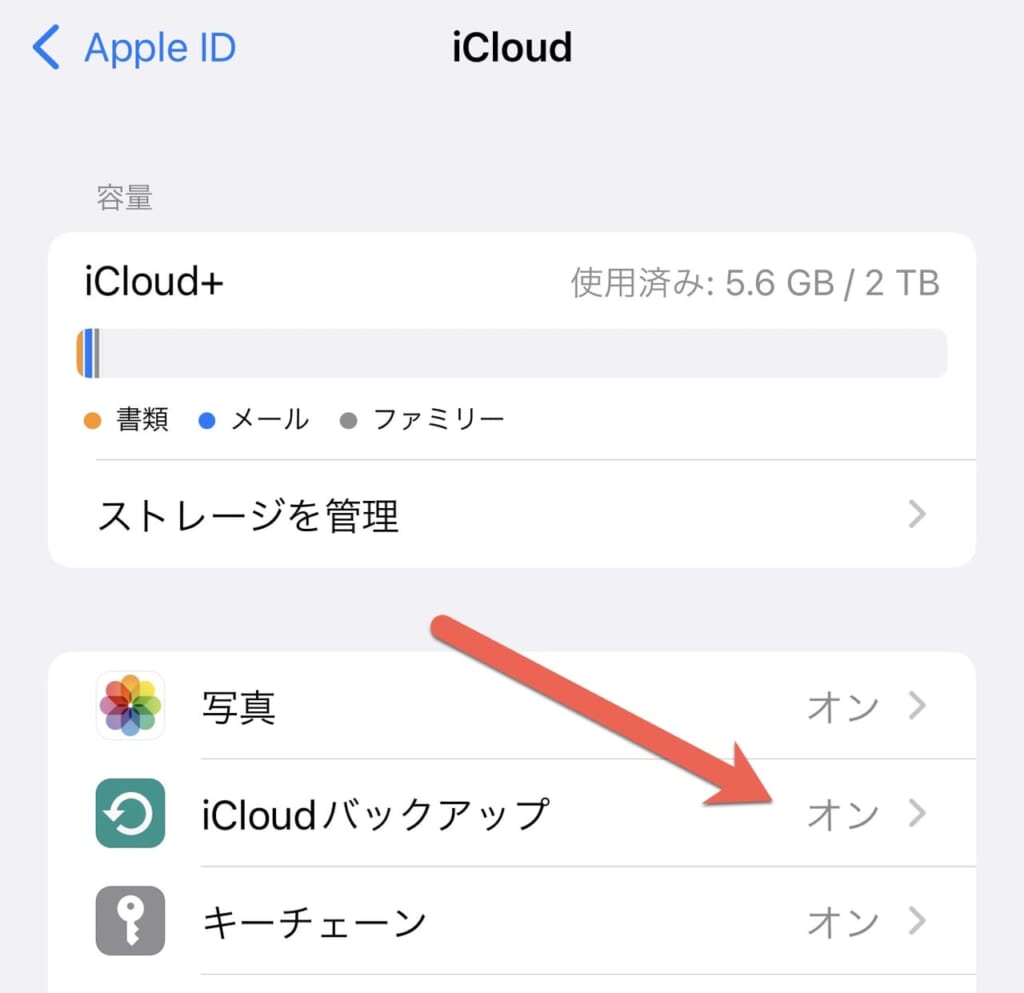
家族全員の端末のバックアップを取ったら、この2TBの容量がどう消費されるのか、しばらくしてから確認してみようと思う
その後の様子
iCloud+の2TBにして、1週間経ったので消費容量を確認したところ…
100GBも消費していないwww
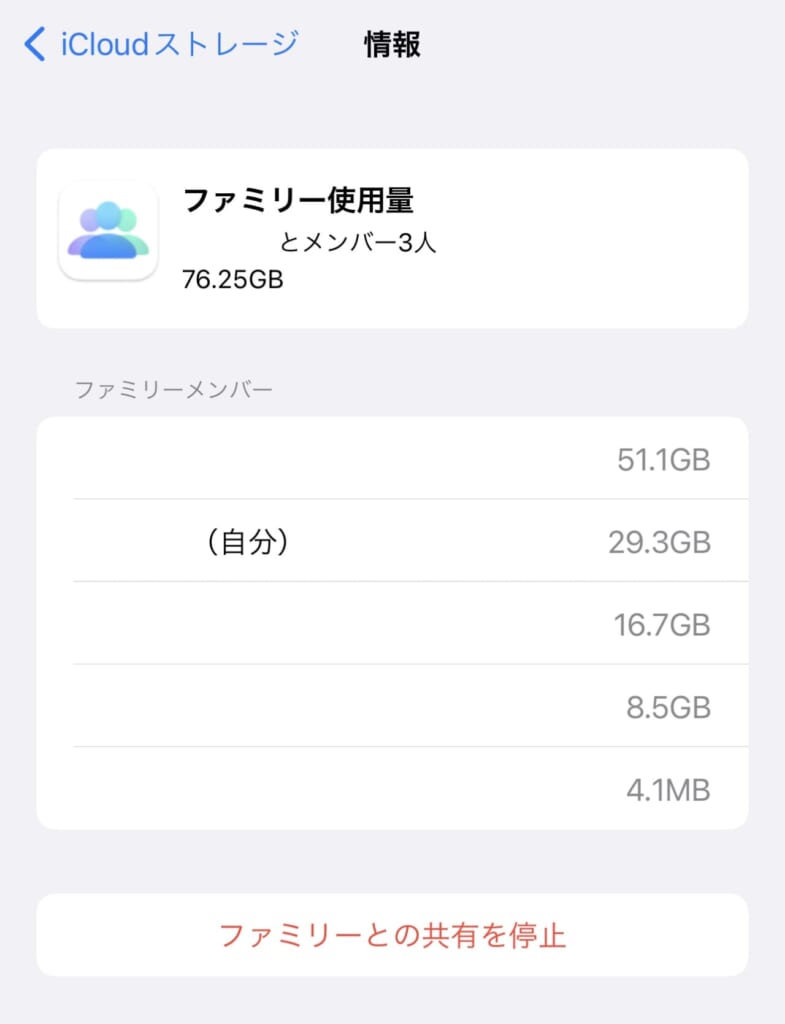
様子見てから2TBにすればよかったわっ
ということで、初月だけ余分に払ってしまったけど、次回の月額支払いは200GBプランの400円にダウングレード
設定 > Apple ID > iCloud > ストレージを管理
上記を辿って、ストレージのプランを再設定するので「ストレージプランを変更」を選択

ダウングレードオプションを選択
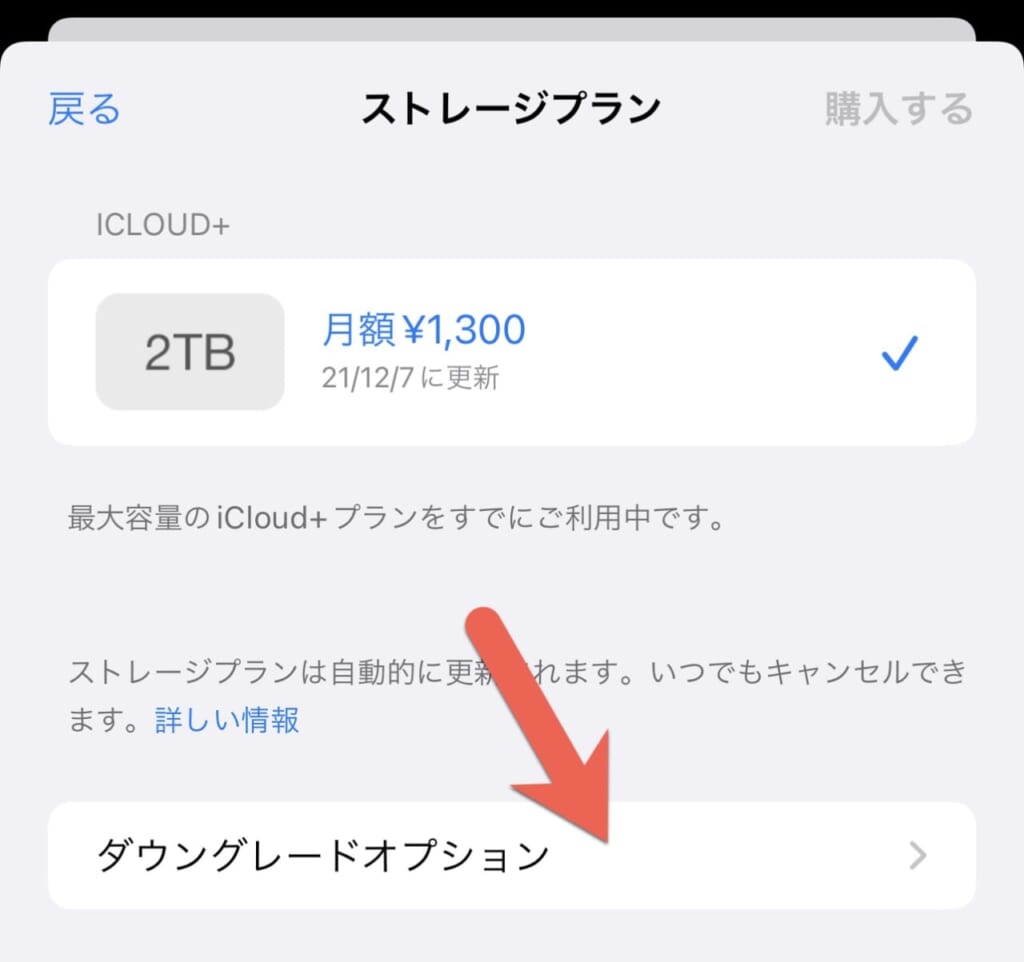
プランは、容量サイズ200GBの月額400円に変更
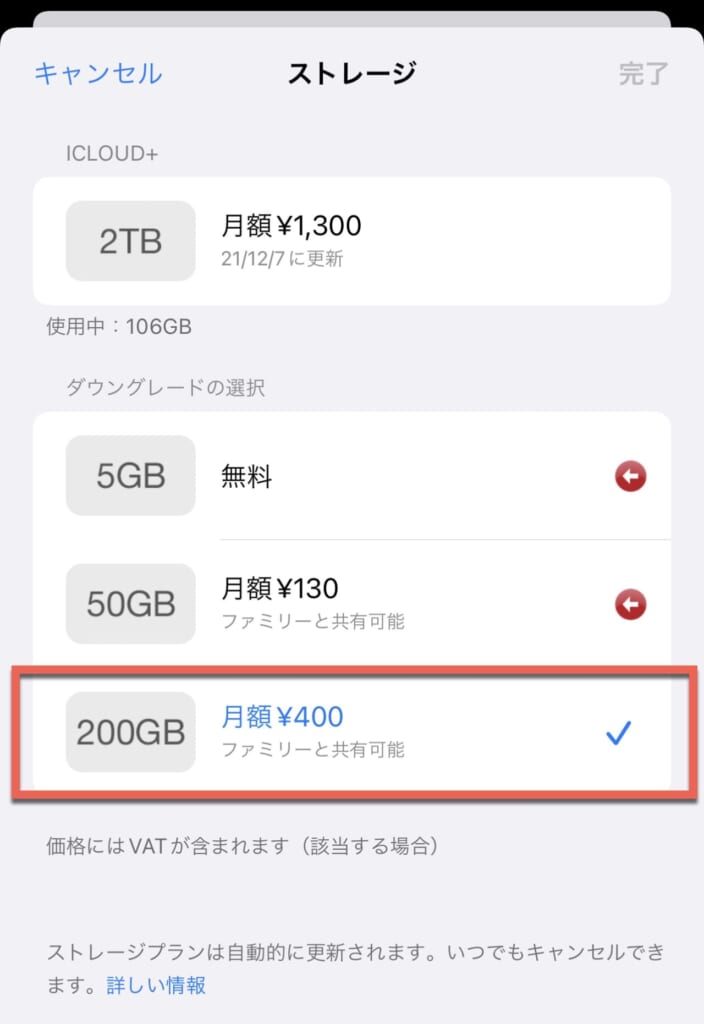
これで来月から月額コストを抑えられるはず…

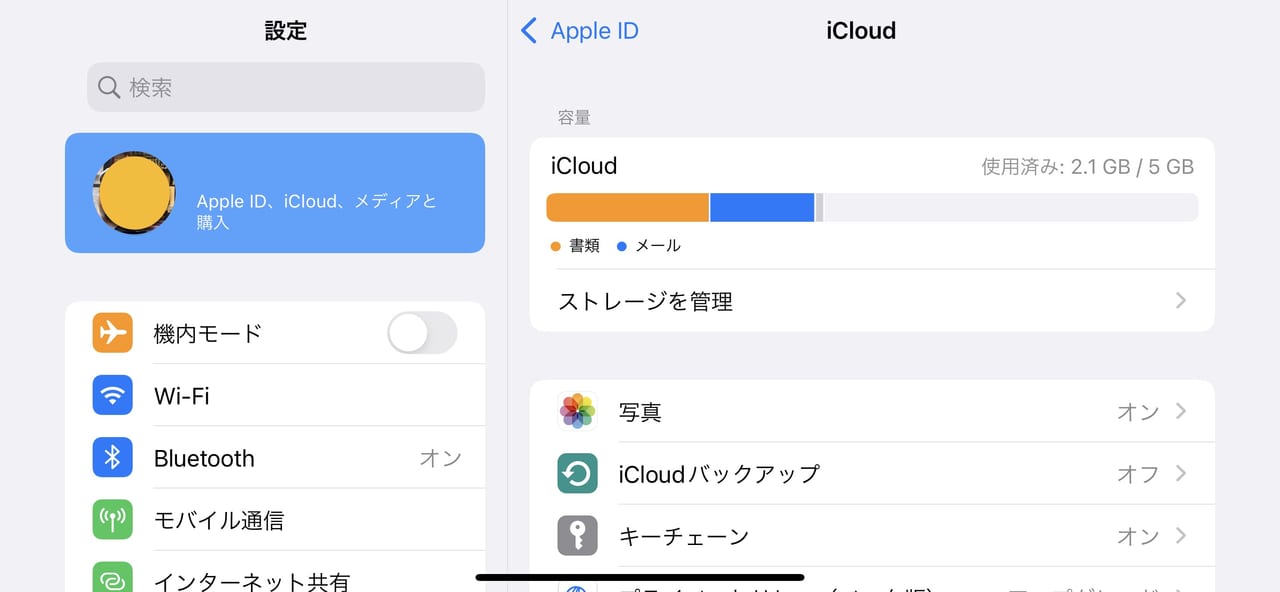
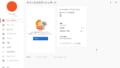
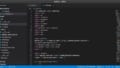
コメント